佳能IX6580打印机用户自检程序代码

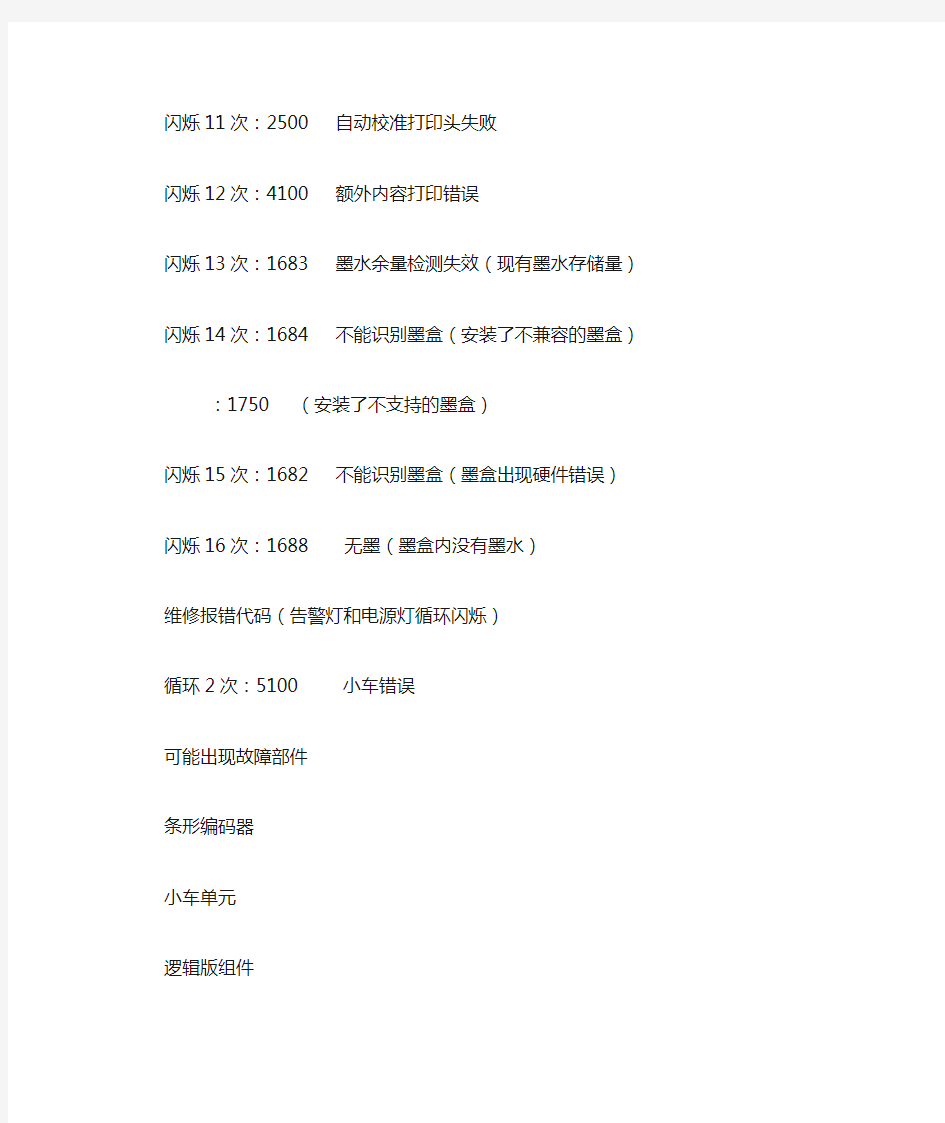
佳能IX6580打印机用户自检程序代码
报错方式:橙灯闪烁次数
闪烁2次:1000 后托盘无纸
闪烁3次:1300 卡纸
闪烁4次:1600 墨水可能用尽
:1660 未安装墨盒
闪烁5次:1401 未安装打印头或安装不正确
打印头故障ID
:1403 打印头温度传感器错误
:1405 打印头有关EEPROM的数据错误
闪烁7次:1487 安装了多个相同颜色的墨盒
:1680 墨盒安装位置错误
闪烁8次:1700 告警废墨吸收垫将满
闪烁11次:2500 自动校准打印头失败
闪烁12次:4100 额外内容打印错误
闪烁13次:1683 墨水余量检测失效(现有墨水存储量)
闪烁14次:1684 不能识别墨盒(安装了不兼容的墨盒):1750 (安装了不支持的墨盒)
闪烁15次:1682 不能识别墨盒(墨盒出现硬件错误)闪烁16次:1688 无墨(墨盒内没有墨水)
维修报错代码(告警灯和电源灯循环闪烁)
循环2次:5100 小车错误
可能出现故障部件
条形编码器
小车单元
逻辑版组件
小车马达
循环3次:6000 行进纸错误
可能出现故障部件
盘形进纸编码器
定时传感器单元
进纸辊单元
逻辑板组件
进纸马达
循环4次: 5C00 清洁凸轮传感器错误
可能出现故障部件
清洁驱动系统单元
逻辑板组件
循环5次:5700 ASF(凸轮)传感器错误可能出现故障部件
ASF单元
PE传感器板组件
逻辑板组件
循环6次:5400 内部温度错误
可能出现故障部件
刺轮座单元
逻辑板组件
打印头
循环7次:5B00
5B01 废墨吸收垫满
可能出现故障组件
吸收垫组件
循环8次:5200 打印头温度升高错误
可能出现故障部件
打印头
小车单元
循环9次:6800
6801 EEPROM错误
可能出现故障部件
逻辑板组件
循环10次:B200 VH监视器错误
可能出现故障部件
打印头和逻辑板组件(同时更换)
AC适配器
小车单元
循环11次:5110 小车升降装置错误
可能出现故障部件
开关系统单元
小车单元
循环12次:6A80 APP位置错误
6A81 在初始化清洁时APP位置错误可能出现故障部件
清洁驱动系统单元
逻辑板组件
循环14次:6A90 APP传感器错误
可能出现故障部件
清洁驱动系统单元
逻辑板组件
循环16次:5C20 泵辊传感器错误
可能出现故障部件
清洁驱动系统单元
循环17次:6010 出纸编码器错误
可能出现故障部件
盘形进纸编码其
定时传感其单元
压盘单元
逻辑板组件
进纸马达
循环19次:6502 墨盒位置传感器错误可能出现故障部件
刺轮座单元
逻辑板组件
循环20次:6500 其他错误
解决方法
更换逻辑板组件
循环21次:C000 驱动开关错误
可能出现故障部件
清洁驱动系统单元
ASF单元
小车单元
循环23次:6C10 阀凸轮传感器错误可能出现故障部件
清洁驱动系统单元
逻辑板组件
开启打印机进入维修模式
1:机器电源关闭时,按Rrsume\Cabcel键的同时按住PN键。(不要松开按键)
2:当电源LED灯呈绿色,在保持按住ON键的同时。松开Rrsume\Cabcel键。(不要松开ON键)
3:按住ON键的同时,按Rrsume\Cabcel键5次,然后松开ON键。
4:当电源LED灯呈现绿色。打印机已经在维修模式下待机。
清零计数器方法
1:进入维修模式,使其在维修模式下待机。
2:在电脑上进入维修工具,在维修工具Ink A bsorber Counter部分中,从absorber下拉菜单选择Main从Counter Value(%)下拉菜单中选择在更换逻辑板前所确认的最接近于实际计数器值的值(以10%递增)然后单击set
3: 打印EEPROM信息,确认是否已经被正确设置到eepron中。
佳能系列打印机计数器清零的方法
佳能系列打印机计数器清零的方法(推荐) 第一步:关闭打印机电源。并把电源线从电源插卒拔开。 第二步:按紧打印机的电源键同时插上电源线。(此时机器电源灯亮) 第三步:不松开电源键。按4下进纸键。电源灯显示:黄--绿--黄---绿。 第四步:松开电源键。机器启动后,电源灯熄灭。 第五步:重新开机。机器开机正常。连接电脑,装好打印的驱动程序。 A、先按着停止/重置键,然后按电源键开机。 B、按电源键不放手的同时,松开停止/重置键,然后再双击停止/重置键。 C、同时松开电源健和停止/重置键,此时进入维修状态。 D、待电源灯变绿时,按停止/重置按4次警告灯熄灭然后同时按下维修键(最左边那个)和停止/重置,放开后重新启动OK!!(另外的方法是按停止\重置4次后,直接按电源2次,等待搜索信息重置,就OK! 佳能MP145清零方法: 1、先按停止/重置键,再按电源键开机此时按着电源键不动的同时,再放开停止/重置键,然后连击两下停止/重置键警告灯亮依次亮然后灭,之后放开电源键; 2、待机器动作完成,机器显:“0”,再连按四字停止/重置键(此时如果只按一次停止/重置键,就是打印测试页的意思;两次EEPROM信息打印;三次EEPROM 信息打印;四次废墨量全清;五次目的地设置;六次打印头深度清洗;……),之后再按两次电源键保存这次操作。再按电源开关关机,再打开就OK了。 佳能MP145清零方法:如果您觉得有用请回复 2009-06-30 10:42 佳能MP145清零方法: 1、先按停止/重置键,再按电源键,按着电源键不动的同时,再放开停止/重置键,然后连击两下,再同时放开电源键; 2、待机器动作完,机器显:“0”,再连按四字停止/重置键(此时如果只按一次停止/重置键,就是打印测试页的意思;两次EEPROM信息打印;三次EEPROM 信息打印;四次废墨量全清;五次目的地设置;六次打印头深度清洗;……),之后再按两次电源键保存这次操作。再按电源开关关机,再打开就OK了。
佳能打印机(MP288)错误清单显示故障排除
佳能打印机(MP288)错误清单显示/ 故障排除 通过以下方式显示错误和警告: - 操作报错是通过警告LED 发出橙色光来加以显示的,而错误信息和它的解决方法则以文字或者标 记的方式显示在LCD 上。 - 打印期间来自于计算机的信息显示在打印机驱动器的状态显示器上。 - 错误代码被打印在EEPROM 打印信息的“操作报错/维修报错记录”(operator call/service call error record)区域内。 当出现操作报错时,以下按钮有效: - ON 按钮:将机器电源断开并再次接通。 - OK 按钮:清除错误,并从错误状态中恢复过来。在某些操作报错中,当该错误的原因消除 后,该错误将自动被清除,这时可能就不再需要点击OK 按钮了。 - Stop按钮:取消产生错误的任务,并清除该错误。 1-1. 操作报错(告警灯显橙色) 故障7段式 故障故障解决 代码LCD 后托盘无纸. [1000] E02 将执掌放置在后托盘内,按OK键. 卡纸. [1300] E03 清除卡纸后按压OK键. 出纸托盘未开启. [1251] E03 在打印机前可能有障碍物.移除后按OK键. 没有安装或没有 正确安装墨盒. [1401] E05 正确地安装墨盒. 如果故障依然存在,该墨盒可能有缺陷.更换新墨盒. 墨盒温度传感器错误. [1403] E05 重装墨盒.如果故障依然存在,该墨盒可能有缺陷更换新墨盒 安装了不支持的墨盒[1485] E05 安装了不支持的墨盒.安装支持的墨盒. 如果故障依然存在,该墨盒可能有 缺陷.更换新墨盒. 墨盒安装位置错误. [1486] E07 安置墨盒至正确位置. 如果故障依然存在,该墨盒可能有缺陷.更新墨盒. 安装多个同色的墨盒. [1487] E07 确认每个墨盒均安装到了正确的对应位置. 如果故障依然存在,该墨盒可 能有缺陷.更换新墨盒. 墨盒物理硬件故障[1682] E15 重新安装墨盒. 如果故障依然存在,该墨盒可能有缺陷.更换新墨盒. 不能识别墨盒. [1684] E14 安装了不被支持的墨盒. 安装能够支持该机型的墨盒. 不能检测墨水剩余量. [1686] E13 更换墨盒. 用空墨盒打印可能会导致机器损坏.。想不更换墨盒继续打印, 按压停止/重置键5秒以上. (该操作将被记录在打印机的EEPROM中,并 致使墨水余量检测功能不可用.) 墨盒安装位置不正确. [1687] E04 重新安装墨盒. 如果故障依然存在,该墨盒可能有缺陷.更换新墨盒. 无墨. [1688] E16 更换墨盒. 用空墨盒打印可能会导致机器损坏. 想不更换墨盒继续打印,按压停止/重置键5秒以上. (该操 作将被记录在打印机的EEPROM中,并致使墨水余量检测功能不可用.) 告警: 废墨吸收垫将满. [1700] E08 更换废墨吸收垫并重置废墨垫计数器值. (详情见2-1, "维修模式.") 按压停止/重置键退出故障, 不更换废墨吸收垫继续打印.但是,当废墨垫量 满后,必须更换吸收垫才能进行打印.
CANONLBP系列激光打印机使用方法指引
. 激光打印机使用方法指南CANON LBP系列 一、功能等B5、A5、16开、8开A4A3+各系列佳能LBP激光打印机A4~幅面,支持各种不同规格尺寸等各种介质。硫酸纸、名片纸、卡纸直接输出各种大型表格,并可输出在制版、印刷厂页/分钟。打印精度1200DPI,适用于家庭、小型打印速度12-22 电脑打印店和机关学校办公等。电压,英文面板显示。附带电源线、联机线、英文驱动程序。机器110V、 WIN31/WINNT4/WIN95/WIN98486以上,使用二、系统要求主机要求操作系统。ME/WIN2000 三、打印机的简易操作具体操用户使用一段时间后会逐渐熟悉。本机操作界面为日文,显示均为英文,作方法:、先将下纸盒放入适当的纸张。(此纸盒为万能纸盒,纸盒下有纸张大小的刻1使纸盒前端的显再旋动左边的绿色旋钮,度槽,您可根据需用放入合适的纸张,请选用手送与纸盒不对应,如果纸张尺寸示尺寸与纸盒所放的纸张尺寸相对应。托盘进纸)、打开电源开关,打印机面板显示灯全亮一下,定影传动部分工作,定影器加2 45秒钟。热,整个预热过程),联机灯亮(オンライン),此时打、预热完毕后,液晶显示(00 READY3,电脑发送打印信号就可正常打印了。(如果联机灯不亮,印机已进入待机状态打印机将无法接收电脑的打印信号)∨键,实行][リセット/打印机自检:按灭联机灯,按[ユ一テイリティ]<键再按4、リセッ[ユ一テイリティ]<键再按打印机将打印一张日文的设置自检页。按二次[ ∨键,打印机将打印另外的功能自检页。/实行]ト、打印机的按键使用:由于打印机的内部都是英文,用户可根据液晶显示的提5 里调节。属性]示进行调节,一般的选项也可在驱动程序的[纸)是由于进入的、打印过程中如果遇到报警声音,显示(41 PRINT CHECK6 ] オンライン键就能正常打印。张尺寸与选择的不同,按两次联机灯[键,打印机能给纸选择]オンライン],按[7、打印机选择进纸纸道:按灭联机灯[指示灯亮为正选用纸道)。用户可根据选择从手送托纸盘或下纸盒进纸(LED ∨键确定即可。/实行]自己的需求选择合适的纸道,再按[リセット给纸选[],按住8、打印机手送托纸盘纸张尺寸的选择:按灭联机灯[オンライン选择自己需要的]给纸选择tray paper size)再按[秒钟左右,液晶显示(择]键8FREE]实行∨键确定即可。(如果是特殊尺寸就选择[纸张尺寸,再按リセット/ ]实行∨键确定)/[(自定义)再按リセット1820例:佳能更改纸张大小. . 1下键出现tray paper size→→右键1次→(1)联机灯按灭→按选纸盒键1次再开机。关机→找到后下键1次→次→右键翻找(FREE)→tray paper 下键按到出现右键按到出现“FEEDER MENU”→(2)联机灯按灭→(确1次A3-B6 纸型)→下键是自由纸张size→右键翻找选mixed sizes(可以选→再开机。定)→关机现在你就可以打任何类型的纸了,注意不要用纸盒里的,用前面进纸的就可以。OK了,或者自己定义纸的尺寸.就或者:在打印机属性里找到对应的纸形,如果受潮或缺少墨粉9、打印机打印出的文字比较淡或不均匀时,可能是墨粉右边的护把硒鼓缺少墨粉就加墨粉,具体方法是:是受潮可用电吹风加热干燥。小
佳能Canon打印机手动清零大全
佳能Canon 喷墨打印机通用维修模式进入方法: 1、关机。按resum键,按power键开机,绿灯亮。 2、在按住power键时,松开resum键。然后按resum键,松开power键。 (按resum键时,指示灯绿/黄闪烁)。 3、初始化开始时,绿灯闪烁。绿灯亮后,按不同次数的resum键(根据机型不同) 。 4、按power键,执行。 佳能:BJC-2000 EEPROM清除 1、拆去墨盒,按RESET,插电源线。 2、松开RESET键,5秒内再按此键并松开,小车会移到中间。 3、按住RESET键多余2秒种,松开。 4、根据下表,按住RESET键。 5、关机。 操作:设置内容: 按住2秒以上EEPROM清除和目标设置(日本以外) 按一次目标设置(日本)(EEPROM不清除) 按住2次(2次间隔1秒种以内) 目标设置(其他)(EEPROM不清除) 佳能:BJC-2100 EEPROM清除 1、拆去墨盒,按RESET,插电源线。 2、松开RESET键,5秒内再按此键并松开,小车会移到中间。 3、按住RESET键多余2秒种,松开。 4、根据下表,按住RESET键。 5、关机。 操作:设置内容: 按住2秒以上EEPROM清除 按1次目标设置(日本:BJF210) 按2次目标设置(其他:BJC2100) 按3次目标设置(SP:BJC2100SP) 佳能:BJC-80 EEPROM清除 1、按住POWER和RESUME键,插电源线,初始化后手松开。 2、按住RESUME和CARTRIDGE键,按POWER键,直到听到1长1短的蜂鸣后。 3、根据下表,按CARTRIDGE,设置相应的废墨量。 4、按RESUM键,设置相应的废墨量。 5、用POWER键关机(如果为25%,50%或75%,要用POWER键开机。如果为0%,要用POWER键开机,然后拔掉电源线)。 按CARTRIDGE次数:默认设置: 7次0% 16次25% 15次50% 14次75% 佳能:BJC-7000/7100 维修模式: 1、关机。按住RESUME键,字住POWER键开机。 2、组住POWER键,在初始化完成前,连续按RESUME键2次 3、初始化完成后,根据下表按RESUME键,选择相应的功能。 4、按POWER键执行 按RESUME键次:ERROR指示灯:功能:
CANON(佳能)打印机自检操作及清洗方法
CANON(佳能)打印机自检操作及清洗方法 BJ-10ex/sx 打印机自检 1、装好一张A4纸,关闭打印机。 2、按住LF/FF键,按POWER键开机,一声蜂鸣后松开POWER键,然后松开LF/FF键。 清洗打印头 安装好纸张,按ONLINE灯亮,然后同时按住最右边的2个键,一声蜂鸣后松手,打印 机就会进行清洗。 BJ-200/200ex/230 打印机自检 1、装好A4纸关闭打印机。 2、按住LF/FF键,按POWER键开机,一声蜂鸣后松开POWER键,然后松开LF/FF键。 清洗打印头 关闭打印机,同时按住ONLINE和PRINT MODE键,按POWER键开机,松开所有键,打印机就会进行清洗。 BJ-30 打印机自检 1、开机后,一直按住MENU键,听蜂鸣器响两声后松手; 2、再按一下MENU键,开始自检打印。 清洗打印头 打印机通电后,先将Online灯按灭,再按一下Cleaning键,打印机开始自动清洗打印头。 BJ-300/330 打印机自检 1、关闭打印机。 2、按住LF/FF键按电源开关开机,一声蜂鸣后松手。 3、插入打印纸,按ONLINE键,开始打印自检。 清洗打印头 开启打印机,按Shift键,使Shift灯亮,然后按最右边的Cleaning键,就开始清洗打印头。 BJC-50 打印机自检 关闭打印机,按住POWER键不放,等蜂鸣器响1到4声,然后松开POWER键。然后打印机开始自检。也可以从打印机驱动程序中进行。 清洗打印头 打印机开机后,按住RESUME键不放,听蜂鸣器响2声然后松开,开始清洗打印头。也 可以从打印机驱动程序中进行。 BJC-55 打印机自检 关闭打印机,按住POWER键不放,等蜂鸣器响1到4声,然后松开POWER键。然后打印机开始自检。也可以从打
canon佳能打印机清零
一,清零软件: II320的打印机,要先用手动清零,然后在用软件调整,才可一完全的清零.I550的是用手动清的.但是I320和I255.I355.I350等机必须要用手动清零. I320的手动清零和清零步骤如下: 1,安装好打印头 2,按着POWER键,然后通电. 3,当指示灯亮时,按着POWER键不放,双击RESUME键. 4,通过USB线把打印机连接到电脑上. 5,打开General Tool软件,在其上选"USB PORT"一项 6,此时选择"SET DESTINATION 1 ",就可以重置EEPROM. 新255的清零方法 I255的手动清零和清零步骤如下: 1,安装好打印头 2,按着POWER键,然后通电. 3,当指示灯亮时,按着POWER键不放,双击RESUME键. 4_就可以重置EEPROM. S900规格+3D功能就是F930了,不知道清零相同吗 ?CANON打印机自检方法 Canon打印机.两种方法: 机器安装就绪后 (1)开机时按住电源键等待机器发出声音(1到2声)后放开; (2)先按住进纸键再按电源键开机,3秒后再放开进纸键. 1,BJC265SP,4310,4650:上纸后按POWER键听一声,等待自检; 2,BJC2000:此机器为单键操作,上纸后接上电源状态下,按两下键等 待 3,BJC3000:开机后,按住进纸键,灯闪两次,然后放开进纸键;6000:单 键, 上纸后按住小键听两声; 4,BJC5000,5100,7100:上纸,按POWER键听两声或等听到音乐声后放 开 (会打出彩色图片); 5,BJC5500:上纸后按住POWER键听两声或先按住进纸键的同时再按P OWER键 开机,3秒后再放开进纸键 6,BJC50:上纸,按住POWER键听两声,空走纸一遍,再进纸方可执行打 印; 7,BJC30,80:方法一:打开电源,上纸后,按住MENU(菜单)键听一声后 放手,
常见打印、复印纸张质量问题以及机器常见故障及处理方法(佳能、惠普打印机)
本文是经编者几年的打印机维修经验总结而来的,虽说是针对“佳能4010B”和“惠普1005”两种打印机机型而写,但好多打印机、复印机都有相似之处,出现的问题也都大同小异,本文都可借鉴使用。文中所介绍的问题都是打印机、复印机比较常见且简单容易维修的问题,文中很少有写打印及机器原理一些的事情,比较适用于打印机维修初学者,所介绍的问题有限,也不免有错误、漏洞的地方,有待于大家的完善与指正,希望此文能给大家带来一些帮助。 为了便于问题的区分,我们把问题分类,分成两部分来写,一部分是“常见打印、复印纸张质量问题”,主要是针对打印出来的纸张产品所存在的一些问题,来判断问题原因所在、及维修;另一部分是“机器常见故障及处理方法”主要是针对打印机工作异常,例如:卡纸、多张送纸、有杂音等,根据故障信息提示来判断问题的原因所在及处理方法。 常见打印、复印纸张质量问题 一、有横线 1.大刮板有问题;大刮板上有异物或大刮板长期使用出现破口导致; 2.感光鼓磨损,表面有圆圈; 3.废粉仓里废粉过多,需清理; 二、有竖线 1.充电辊的问题,充电辊质量不好在感光鼓上有破口的情况下导致的; 三、有小点,主要看点的位置与是否有规律 1.感光鼓磨损或被尖锐的物体碰伤产生了破口导致; 2.充电辊上有脏物、碳粉或颗粒状物体; 3.请看一下原稿与扫描台玻璃上是否有脏物; 四、纸张全黑 1.供粉辊上的弹簧断了或与硒鼓侧边盖的铁片接触不良; 2.充电辊没上; 3.硒鼓上的铁片与机器接触不良; 4.固定感光鼓一头的铁柱被脏物(胶布、胶…)粘住不通电;
5.定影组件或机器长期工作程序出错(不常见); 五、一边深一边浅 1.感光鼓长期使用磨损造成的,更换新的; 2.激光器受脏需要清理,建议不要在太潮、太脏、灰尘太多的房间工作; 3.供粉辊一头或两头的塑料垫圈忘上了; 4.原装硒鼓上的拉簧忘上了; 5.供粉辊损坏(不常见),可以更换试试; 6.组合硒鼓时两半缝隙两边的顶簧没安装到位; 六、字体深浅不一 1.首先看一下是不是碳粉不足,需要加粉; 2.供粉辊表面供粉不匀,可以更换供粉、小刮板试试,(小刮板用酒精清理可以不更换); 3.碳粉质量不好,碳粉颗粒粗、适应性差,供粉辊略有供粉不匀现象就会导致; 4.激光器受脏,可以打开激光口护盖用棉签轻擦一下激光口; 七、字体不清晰、浑浊或颜色太浅 1.碳粉质量不好; 2.感光鼓长期使用,老化磨损导致; 3.供粉辊质量不好; 4.一般清理机器时会用透明胶带粘住激光口,清理完后忘记揭掉导致的; 八、纸张全白
佳能LBP打印机使用指南
左边:中间:右边: 1. 离线脱机 1. 准备就绪 1. 工作设置(上) 2. 工作取消 2. 错误信息 2. 状态重置(下) 3. 进纸选择 3. 工作状态 3. 重新建立(左) 4. 效果设置(右) 5.执行 打印纸张规格设置如下:电脑桌面-开始菜单-设置-打印机和传真-右键选择您的打印机-打印首页选项。 佳能 00---- 02---- 11---- 12---- 13---- 14---- 16---- 17---- 41--- 5F-50 5F-51 5F-54/55 佳能 1 2按→键一下. 3按→键13下 4按→键一下, 佳能 1、开机正常预热后,按灭联机灯. 2、按→键一下.再按↓键一下. 3、按→键13下, 再按↓键一下. 4、按→键一下, 再按↓键一下. 只要发现单词“language”ENGLISH,就可以按“实行”确定。 佳能CANON LBP-840/850/870/880 日文转英文的方法 1、开机正常预热后,按灭联机灯. 2、按→键一下.再按↓键一下. 3、按→键9下, (出现:=二木丿]) 再按↓键一下.
4、按→键一下(见到:ENGLISH), 再按↓键一下,立即变回英文! 佳能CANON LBP-720/730/740/750 日文转英文的方法 1、开机正常预热后,按灭联机灯. 2、按→键一下.再按↓键一下. 3、按→键8下, 再按↓键一下. 4、按→键一下, 再按↓键一下 佳能 A6\46 A0- A0- A4- E0 DRUM W E8…… 5F- ( 如果拔掉打印线问题消失,将是与数据传输有关,重起电脑) 5F-51 SERVICE……激光头故障 5F-54 SERVICE 070 主电机问题(彩机) 5F-54/55 机器两侧排气风扇出现故障,停转或卡死。(黑白型号机器)5F-55 SERVICE 030 鼓架废粉满(彩色机) 98 DRUM CHEK 鼓计数器故障 99 ITD UNIT、CHK 11……没纸12……仓门没关紧 13……夹纸14……没鼓,或检测不到 16……碳粉少17……纸仓没有纸 41……纸张大小设置不对
佳能Canon喷墨打印机常见故障及解决方案
佳能Canon 喷墨打印机常见故障及解决方案 Canon BJC-7000/7100 1、最大幅面:A4+ 2、分辩率:1200*600 3、所用墨盒:BC-60 700 页/墨盒,BC-61250 页/墨水盒,BC-62e 80 页/墨水盒 墨盒组合:BC-60/BC-61 ,BC-60/BC-62e 4、打印速度:8 张/分(黑墨盒),5 张/ 分(彩墨盒) 5、操作系统:DOS、WIN3.X/95/98/2000 、NT4.0 6 、缓存:256KB (输入缓存) 7、内置控制模式:佳能扩展模式 8 、接口:并口 9、维修功能: 缺纸或卡纸错亮响 2 声 墨水用完错(BC-60 )亮响 3 声 墨水用完错(BC-61/62PHOTO )亮响 4 声 BJ 墨盒错亮响5 声 废墨警告错亮响6 声 BJ 墨盒过热错亮响7 声 送纸器错亮响8 声 多方面硬件错亮响9 声 10、喷嘴检测:按RESUME 键听到鸣叫3 声后松手,测试开始。(BJC-7100 ) 按POWER 键听到鸣叫 2 声后松手,测试开始。(BJC-7000 ) 11、清洗操作:开机后,按住RESUME 键听到鸣叫1 声后松手,清洗开始。 Canon BJC-8200 1 、最大幅面:A4 2 、分辩率:1200*1200 3、打印头:BJ-50 (需要6 个不同颜色的墨水盒支持打印) 每种颜色256 个喷嘴(黑、青、品红、黄、PHOTO 青、PHOTO 品红) 4 、所用墨水盒:BCI-5C/482 张、BCI-5M/120 张、BCI-5Y/84 张(彩色墨水盒)、BCI-5BK/370 张黑墨水盒、PM/132 张、BCI-5PC/132 张(照片彩色墨水盒) 5、打印速度: 3 张/ 分(单 色)、3 张/ 分钟(彩色) 6、操作系统:WIN95/98/2000 、NT4.0 、Mac OS8.1 7、常驻控制模式:佳能扩展模式 8 、缓存:80KB 9 、接口:并口(IEEE 、 ECP)、USB 10、维修功能: 供纸错黄灯亮响2 声 BCI-5
CANONLBP系列激光打印机使用方法的指南
CANON LBP系列激光打印机使用方法指南 一、功能 各系列佳能LBP激光打印机A4~A3+幅面,支持16开、8开A4、A5、B5等各种不同规格尺寸 直接输出各种大型表格,并可输出在硫酸纸、名片纸、卡纸等各种介质。 打印速度12-22页/分钟。打印精度1200DPI,适用于家庭、小型印刷厂制版、电脑打印店和机关学校办公等。 机器110V电压,英文面板显示。附带电源线、联机线、英文驱动程序。 二、系统要求主机要求486以上,使用WIN31/WINNT4/WIN95/WIN98、 ME/WIN2000操作系统。 三、打印机的简易操作 本机操作界面为日文,显示均为英文,用户使用一段时间后会逐渐熟悉。具体操作方法: 1、先将下纸盒放入适当的纸。(此纸盒为万能纸盒,纸盒下有纸大小的刻度槽,您可根据需用放入合适的纸,再旋动左边的绿色旋钮,使纸盒前端的显示尺寸与纸盒所放的纸尺寸相对应。如果纸尺寸与纸盒不对应,请选用手送托盘进纸) 2、打开电源开关,打印机面板显示灯全亮一下,定影传动部分工作,定影器加热,整个预热过程45秒钟。 3、预热完毕后,液晶显示(00 READY),联机灯亮(オンライン),此时打印机已进入待机状态,电脑发送打印信号就可正常打印了。(如果联机灯不亮,打印机将无法接收电脑的打印信号) 4、打印机自检:按灭联机灯,按[ユ一テイリティ]<键再按[リセット/实行]∨键,打印机将打印一日文的设置自检页。按二次[ユ一テイリティ]<键再按[リセット/实行]∨键,打印机将打印另外的功能自检页。 5、打印机的按键使用:由于打印机的部都是英文,用户可根据液晶显示的提示进行调节,一般的选项也可在驱动程序的[属性]里调节。 6、打印过程中如果遇到报警声音,显示(41 PRINT CHECK)是由于进入的纸尺寸与选择的不同,按两次联机灯[オンライン] 键就能正常打印。 7、打印机选择进纸纸道:按灭联机灯[オンライン],按[给纸选择]键,打印机能选择从手送托纸盘或下纸盒进纸(LED指示灯亮为正选用纸道)。用户可根据自己的需求选择合适的纸道,再按[リセット/实行]∨键确定即可。 8、打印机手送托纸盘纸尺寸的选择:按灭联机灯[オンライン],按住[给纸选择]键8秒钟左右,液晶显示(tray paper size)再按[给纸选择]选择自己需要的纸尺寸,再按[リセット/实行]∨键确定即可。(如果是特殊尺寸就选择FREE(自定义)再按[リセット/实行]∨键确定) 例:佳能1820更改纸大小 (1)联机灯按灭→按选纸盒键1次→右键1次→出现tray paper size→下键1
佳能各型号喷墨打印机的清零方法
佳能各款机的清零方法 II320的打印机,要先用手动清零,然后在用软件调整,才可一完全的清 零.I550的是用手动清的.但是I320和I255.I355.I350等机必须要用手动清零. I320的手动清零和清零步骤如下: 1、安装好打印头 2、按着POWER键,然后通电。 3、当指示灯亮时,按着POWER键不放,双击RESUME键。 4、通过USB线把打印机连接到电脑上。 5、打开General Tool软件,在其上选“USB PORT”一项 6、此时选择“SET DESTINATION 1 ”,就可以重置EEPROM。 ================================================================= = 255的清零方法 I255的手动清零和清零步骤如下: 1、安装好打印头 2、按着POWER键,然后通电。 3、当指示灯亮时,按着POWER键不放,双击RESUME键。 4_就可以重置EEPROM。 S900规格+3D功能就是F930了,不知道清零相同吗? CANON打印机自检方法 Canon打印机.两种方法: 机器安装就绪后
(1)开机时按住电源键等待机器发出声音(1到2声)后放开; (2)先按住进纸键再按电源键开机,3秒后再放开进纸键。 1、BJC265SP、4310、4650:上纸后按POWER键听一声,等待自检; 2、BJC2000:此机器为单键操作,上纸后接上电源状态下,按两下键等待 3、BJC3000:开机后,按住进纸键,灯闪两次,然后放开进纸键;6000:单键, 上纸后按住小键听两声; 4、BJC5000、5100、7100:上纸,按POWER键听两声或等听到音乐声后放开 (会打出彩色图片); 5、BJC5500:上纸后按住POWER键听两声或先按住进纸键的同时再按POWER 键 开机,3秒后再放开进纸键 6、BJC50:上纸,按住POWER键听两声,空走纸一遍,再进纸方可执行打印; 7、BJC30、80:方法一:打开电源,上纸后,按住MENU(菜单)键听一声后放手, 再按一次。方法二:关机状态下,按住进纸键开机,听一声后放开,等待自检 以下是佳能打印机的维修清费墨方法:与大家共享!!! 一\\进维修模式 1\\关机.按resum健,按power健开机,绿灯亮. 2\\在按住power健时,松开resum健.然后按resum健,松开power健. (按resum健时,指示灯绿/黄闪烁). 3)初始化开始时,绿灯闪烁.绿灯亮后,按不同次数的resum健(根据机型不同.). 4)按power健,执行.
佳能打印机故障指南
佳能打印机(MP288) 通过以下方式显示错误和警告: - 操作报错是通过警告LED 发出橙色光来加以显示的,而错误信息和它的解决方法则以文字或者标记的方式显示在LCD 上。 - 打印期间来自于计算机的信息显示在打印机驱动器的状态显示器上。 - 错误代码被打印在EEPROM 打印信息的“操作报错/维修报错记录”(operator call/service call error record)区域内。 当出现操作报错时,以下按钮有效: - ON 按钮:将机器电源断开并再次接通。 - OK 按钮:清除错误,并从错误状态中恢复过来。在某些操作报错中,当该错误的原因消除 后,该错误将自动被清除,这时可能就不再需要点击OK 按钮了。 - Stop按钮:取消产生错误的任务,并清除该错误。 1-1. 操作报错 (告警灯显橙色) 故障 7段式 故障故障解决 代码 LCD 后托盘无纸. [1000] E02 将执掌放置在后托盘内,按OK键. 卡纸. [1300] E03 清除卡纸后按压OK键. 出纸托盘未开启. [1251] E03 在打印机前可能有障碍物.移除后按OK键. 没有安装或没有 正确安装墨盒. [1401] E05 正确地安装墨盒. 如果故障依然存在,该墨盒可能有缺陷.更换新墨盒. 墨盒温度传感器错误. [1403] E05 重装墨盒.如果故障依然存在,该墨盒可能有缺陷更换新墨盒安装了不支持的墨盒 [1485] E05 安装了不支持的墨盒.安装支持的墨盒. 如果故障依然存在,该墨 盒可能有缺陷.更换新墨盒. 墨盒安装位置错误. [1486] E07 安置墨盒至正确位置. 如果故障依然存在,该墨盒可能有缺陷.更 新墨盒. 安装多个同色的墨盒. [1487] E07 确认每个墨盒均安装到了正确的对应位置. 如果故障依然存在,该 墨盒可能有缺陷.更换新墨盒. 墨盒物理硬件故障 [1682] E15 重新安装墨盒. 如果故障依然存在,该墨盒可能有缺陷.更换新墨盒. 不能识别墨盒. [1684] E14 安装了不被支持的墨盒. 安装能够支持该机型的墨盒. 不能检测墨水剩余量. [1686] E13 更换墨盒. 用空墨盒打印可能会导致机器损坏.。想不更换墨盒继 续打印,按压停止/重置键 5秒以上. (该操作将被记录在打印机 的EEPROM中,并致使墨水余量检测功能不可用.) 墨盒安装位置不正确. [1687] E04 重新安装墨盒. 如果故障依然存在,该墨盒可能有缺陷.更换新墨 盒. 无墨. [1688] E16 更换墨盒. 用空墨盒打印可能会导致机器损坏. 想不更换墨盒继续打印,按压停止/重置键 5秒以上. (该操 作将被记录在打印机的EEPROM中,并致使墨水余量检测功能不可用.) 告警: 废墨吸收垫将满. [1700] E08 更换废墨吸收垫并重置废墨垫计数器值. (详情见 2-1, "维修模式.") 按压停止/重置键退出故障, 不更换废墨吸收垫继续打印.但是,当 废墨垫量满后,必须更换吸收垫才能进行打印.
佳能LBP系列打印机使用指南
佳能LBP系列激光打印机使用指南 -------------------------------------------------------------------------------- 不要认为打印机使用很简单,其实里面有不少学问,仔细看看吧。 一、功能 ●输出最大为A3+幅面,支持16开、8开A4、A5、B5等各种不同规格尺寸直接输出各种大型表格,并可输出在硫酸纸、名片纸、卡纸等各种介质。 ●打印速度16页/分钟。打印精度1200DPI。特点是精度高、幅面大,价格低,是需要A3大幅面打印的最实用的选择。适用于家庭、小型印刷厂制版、电脑打印店和机关学校办公等。 ●机器110V电压,英文面板显示。附带电源线、联机线、英文驱动程序。 二、系统要求 ●主机要求486以上,使用WIN31/WINNT4/WIN95/WIN98、ME/WIN2000操作系统。 三、打印机的简易操作 ●本机操作介面为日文,显示均为英文,用户使用一段时间后会逐渐熟悉。具体操作方法:1、 先将下纸盒放入适当的纸张。(此纸盒为万能纸盒,纸盒下有纸张大小的刻度槽,您可根据需用放入合适的纸张,再旋动左边的绿色旋钮,使纸盒前端的显示尺寸与纸盒所放的纸张尺寸相对应。如果纸张尺寸与纸盒不对应,请选用手送托盘进纸) 2、打开电源开关,打印机面板显示灯全亮一下,定影传动部分工作,定影器加热,整个预热过程45秒钟。 3、预热完毕后,液晶显示(00 READY),联机灯亮(オンライン),此时打印机已进入待机状态,电脑发送打印信号就可正常打印了。(如果联机灯不亮,打印机将无法接收电脑的打印信号) 4、打印机自检:按灭联机灯,按[ユ一テイリティ]<键→再按[リセット/实行]∨键,打印机将打印一张日文的设置自检页。按二次[ユ一テイリティ]<键→再按[リセット/实行]∨键,打印机将打印另外的功能自检页。 5、打印机的按键使用:由于打印机的内部都是英文,用户可根据液晶显示的提示进行调节,一般的选项也可在驱动程序的[属性]里调节。 6、打印过程中如果遇到报警声音,显示(41 PRINT CHECK)是由于进入的纸张尺寸与选择的不同,按两次[オンライン] 键就能正常打印。 7、打印机选择进纸纸道:按灭联机灯[オンライン],按[给纸选择]键,打印机能选择从手送托纸盘或下纸盒进纸(LED指示灯亮为正选用纸道)。用户可根据自己的需求选择合适的纸道,再按[リセット/实行]∨键确定即可。 8、打印机手送托纸盘纸张尺寸的选择:按灭联机灯[オンライン],按住[给纸选择]键8秒钟左右,液晶显示(tray paper size)再按[给纸选择]选择自己需要的纸张尺寸,再按[リセット/实行]∨键确定即可。(如果是特殊尺寸就选择FREE(自定义)再按[リセット/实行]∨键确定) 9、打印机打印出的文字比较淡或不均匀时,可能是墨粉受潮或缺少墨粉,如果是受潮可用电吹风加热干燥。缺少墨粉就加墨粉,具体方法是:把硒鼓右边的护鼓片的铁丝往外拿开,用把小一字镙丝刀把右边凸起的黑塑料盖用力撬开,小心地把黑塑料盖取下来,再把粉盒那部分的白色塑料盖打开,加入适量质量好的墨粉,盖好后将黑塑料盖复位,把护鼓片的铁丝上好。加粉过程中注意保护硒鼓不要被损伤。(墨粉可用HP6L的墨粉) 10、浓度调节:按灭联机灯[オンライン],按[セットァップ]>键,显示(CONTROL)菜单,
常见佳能喷墨印机维修指南
常见佳能喷墨打印机维修指南 打印机,尤其是喷墨打印机,在普通消费者的应用中极其广泛。但广泛的应用除了给消费者们带来便利之外,也给消费者们带来了烦恼。这烦恼就是打印机出现故障的时候。有什么方法或者良药能够在出现烦恼的时候一解忧愁呢?答案自然是维修的妙方。因此,笔者整理了佳能系列喷墨打印机的维修技巧和实战中的经验,并将这些资料汇总。相信这些资料必能在您维修佳能打印机时派上用场。 下面,笔者就按照打印机的型号和维修方式分类,首先介绍的是佳能BJC7000、7100系列打印机的维修方法。//本文转自 BJC7000/7100系列打印机维修技巧汇总 1、最大打印幅面:A4+ 2、最大分辩率:1200*600dpi 3、所用墨盒:BC-60 700页/墨盒, BC-61 350页/墨水盒,BC-62e 150页/墨水盒墨盒组合:BC-60/BC-61,BC-60/BC-62e 4、打印速度:8张/分(黑墨盒)、5张/分(彩墨盒) 5、操作系统:DOS、WIN3.X/95/98/ME/2000/XP、NT4.0 6、缓存:256KB(输入缓存) 7、内置控制模式:佳能扩展模式 8、接口:并口 9、维修功能: (用户可排除故障) 出错状态电源灯蜂呜器 缺纸或卡纸错亮响2声 墨水用完错(BC-60)亮响3声 墨水用完错(BC-61/62PHOTO)亮响4声 BJ墨盒错亮响5声 废墨警告错亮响6声 BJ墨盒过热错亮响7声 (用户不可排除故障) 打印位置校正错闪烁2次8声 原始位置错闪烁3次8声 清洁错闪烁4次8声 送纸器错闪烁5次8声 打印机温度错闪烁6次8声 废墨满错闪烁7次8声 EEPROM错闪烁9次8声 ROM错闪烁10次8声 RAM错闪烁11次8声 小车马达错闪烁12次8声 进纸马达错闪烁13次8声 多方面硬件错闪烁14次8声 10、EEPROM重置: A、先按着RESUME键,然后按POWER键开机。 B、当指示灯亮时,按着POWER键不放,双击RESUME键。 C、同时松开POWER健和RESUME键,此时进入维修状态。
佳能打印机清零方法
佳能:BJC-2000 EEPROM清除 1.拆去墨盒,按RESET,插电源线. 2.松开RESET键,5秒内再按此键并松开,小车会移到中间. 3.按住RESET键多余2秒种,松开. 4.根据下表,按住RESET键. 5.关机. 操作: 设置内容: 按住2秒以上 EEPROM清除和目标设置(日本以外) 按一次目标设置(日本)(EEPROM不清除) 按住2次(2次间隔1秒种以内) 目标设置(其他)(EEPROM不清除)佳能 BJC2100 EEPROM清除 1.拆去墨盒,按RESET,插电源线. 2.松开RESET键,5秒内再按此键并松开,小车会移到中间. 3.按住RESET键多余2秒种,松开. 4.根据下表,按住RESET键. 5.关机. 操作: 设置内容: 按住2秒以上 EEPROM清除 按1次目标设置(日本.BJF210) 按2次目标设置(其他.BJC2100) 按3次目标设置(SP:BJC2100SP)佳能BJC-80 EEPROM清除: 1.按住POWER和RESUME键,插电源线,初始化后手松开. 2.按住RESUME和CARTRIDGE键,按POWER键,直到听到1长1短的蜂鸣后. 3.根据下表,按CARTRIDGE,设置相应的废墨量. 4.按RESUM键,设置相应的废墨量. 5.用POWER键关机
(如果为25%,50%或75%,要用POWER键开机.如果为0%,要用POWER键开机,然后拔掉电源线) 按CARTRIDGE次数: 默认设置: 7次 0% 16次 25% 15次 50% 14次 75%佳能 BJC7000/7100 维修模式: 1.关机.按住RESUME键,字住POWER键开机. 2.组住POWER键,在初始化完成前,连续按RESUME键2次 3.初始化完成后,根据下表按RESUME键,选择相应的功能. 4.按POWER键执行 按RESUME键次: ERROR指示灯: 功能: 0次不亮退出维修模式 1次亮打印最终出厂打印,关机停止 2次不亮清除EEPROM数据 3次亮清除EEPROM中废墨记数 4次不亮打印EEPROM中数据 5次亮改变国家标志 6次不亮打印普通纸的耐用性图案 7次亮打印光面PHOTO纸的耐用性图案 8次亮打印LF检测图案 9次不亮恢复正常模式佳能S300维修模式 1.关机.按住RESUME键,按住POWER键开机,绿灯亮. 2.在按住POWER键时,松开RESUME键,然后按RESUME键2次,松开POWER键,(按住PESUME键时指示灯绿/黄闪烁) 3.初始化操作时,绿灯闪烁,绿灯亮后,根据下表RESUME键. 4.按POWER键,执行. 按键次数: 指示灯: 维修模式功能:
佳能打印机常见问题处理办法!
佳能打印机常见问题处理办法! 根据平时维修的经验把修理过程发出来和大家分享。这种故障多数是打印头字车运动受阻,故障点大多是光栅、字车导轨、打印泵附件。由于机器经过一段时间的使用泵附件过脏前后运动不灵活,造成打印头不能复位,机器报错。首先清洁泵附件运动机构、字车导轨、光栅,然后向泵附件、字车导轨涂抹齿轮润滑油使打印头运动灵活,故障排除。如果发现字车已经损坏,只好更换字车。 这个问题很常见,墨车超时错误,墨车被卡或者墨车没有及时复位就会提示这个错误。 解决方法:取出墨盒重新安装,然后重新启动电脑和打印机即可。 如果经常性出现这个故障,并且是使用的连供的话,那么请检查供墨走线是否没走好而影响了墨车的移动,可适当的在小车滑杆上加一些润滑油,如果没有专用的润滑油可用食用油代替。 如果按上面的方法仍不能解决,那么请按如下步骤操作(手动将墨车复位): 1》:打开机盖 2》:用手将墨盒向右方向推到尽 3》:关机盖 4》:关电源 5》:开电源 6》:开机盖 7》:观察墨盒是否自动向右滑动 8》:趁墨盒滑动时用手助力再次往右位边稍微加力 9》: 感觉墨盒已经行到最尽 10 :关上机盖 附:部分错误代码 5100错误——墨车超时错误; 6000错误——进纸部件错误; 5C00错误——废墨清除部件出错; 5700错误——供纸部件出错; 5400错误——数据传输逻辑错误; 5B00错误——废墨满; 5200错误——打印头过热; 6800错误——EEPROM出错 另: canon S200SPx清零及维修资料 维修功能: (用户可排除故障出错状态错误代码
无纸1000 前盖打开1200 卡纸1300 无安装打印头或装错打印头1400 黑墨水低警告1501 彩墨水低警告1510 黑墨水低警告(不清楚墨水量) 1541 彩墨水低警告(不清楚墨水量) 1542 墨水检测功能打开时才起作用 黑墨水低警告(墨水量少于一半1561 彩墨水低警告(墨水量少于一半1562 废墨满错(接近95%) 1700 打印头温度错1900 原位错5000 小车错5100 打印头温度错5200 打印机温度过高错5400 无墨盒(打印时) 5600 废墨满错5B00 清洁单元错5C00 ROM错6100 RAM错6300 EEPROM出错6800 9,EEPROM重置: A,不安装墨盒,按RESET键通电. B,释放RESET键,然后又按RESET键5秒内再次释放. C,按RESET键2秒或2秒以上又再一次释放. D,按RESET键2秒或2秒以上又再一次释放,就为EEPROM重置. 按RESET键2次为出厂设置重置(打印小车此时亦会移动2次) 10,EEPROM信息A,不安装墨盒,按RESET键通电. B,释放RESET键,然后又按RESET键5秒内再次释放. C,打开前盖安装墨盒并放置A4尺寸纸张 D,连续按RESET键3次 E,关上前盖,此时打印机开始打印EEPROM信息 11,喷嘴检测打印双击RESET键,亦可通过打印驱动程序来操作. 12,打印头清洗操按RESET键2秒或2秒以上,打印机会自动清洗打印头40秒. 亦可通过打印驱动程序来清洗. 13,打印头深度清通过打印驱动程序来清洗,清洗时间为60秒. 14,走纸清洁按RESET键3次.
佳能打印机清零方法
佳能MP145错误代码大全 320)this.width=320;">发光二极管显示屏上显示错误代码 发行 出现故障时,警告指示灯亮起橙色,并且发光二极管显示屏上交替显示E和错误代码。采取下表中说明的措施清除错误。 原因及解决方法 ? E, 2 本机缺纸/纸张未送入 ? E, 3 卡纸 ? E, 4 墨水已用完。 ? E, 5 无法识别墨盒(FINE Cartridge)。 ? E, 7 墨盒(FINE Cartridge)没有安装在正确的位置。 ? E, 8 墨水收集器差不多满了。 ? E, 1, 4 无法识别墨盒(FINE Cartridge)。 ? E, 1, 5 无法识别墨盒(FINE Cartridge)。 ? E, 1, 6 无法检测墨水量。 ? E, 1, 9 无法正确检测文档的尺寸或者选择自动比例复印时文档太小。 扫描打印头对齐页失败。 E, 2 在自动供纸器中重新装入纸张并按黑白或彩色按钮。 E, 3 可能发生了卡纸。取出卡纸,在本机中正确地重新装入纸张,然后按黑白或彩色按钮。 E, 4 墨水已用完。 请更换墨盒,然后关闭“扫描单元”(“打印机机盖”) 如果打印正在进行并希望继续打印,请在不取出墨盒的情况下按[Stop/Reset](停止/重置)按钮至少5秒。然后可以在墨水用完的情况下继续打印。 剩余墨水量检测功能将被禁用。 打印完成后请立即更换空墨盒。如果在墨水用完的情况下继续打印,打印结果的质量不会令人满意。 E, 5 可能原因如下: ?可能没有正确安装墨盒(FINE Cartridge)。 ?墨盒(FINE Cartridge)可能与本机不兼容。 安装合适的墨盒(FINE Cartridge)。如果有线条偏移或打印输出效果不理想,请执行打印头对齐。
